iPhoneでは、safariやGoogleChromeなどのWebブラウザ、カメラロール、スマホアプリを使って画像検索を行うことができます。そこで本記事では、iPhoneで画像検索するやり方やおすすめの画像検索アプリ、画像検索できない原因を解説します。

目次
【画像検索】iPhoneでのやり方
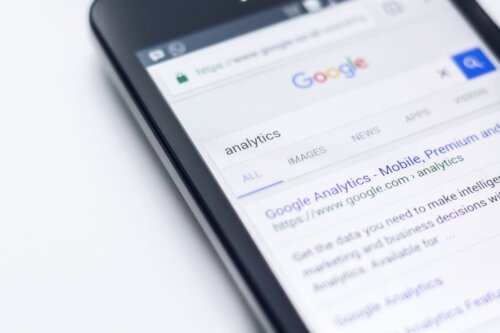
iPhoneで画像検索する方法をご紹介します。
- Webブラウザで画像検索する
- スマホのカメラロールを使って画像検索する
- スマホアプリで画像検索する
以上の3つのやり方があるので、順番に紹介していきます。
【画像検索のやり方】①ブラウザ

1つ目は、Webブラウザで画像検索するやり方です。
iPhoneでは、SafariやGoogleChromeなど、普段使用しているWebブラウザを使えば簡単に画像検索することができます。アプリをダウンロードする手間もかかりません。
以下では、SafariとGoogleChromeそれぞれで画像検索する手順を解説します。どちらも画像検索のやり方はシンプルで似ているので、普段使用しているWebブラウザで試してみてください。
【ブラウザ】GoogleChrome

①iPhoneでGoogleChromeアプリを開き、インターネット上で画像検索したい画像を表示します。
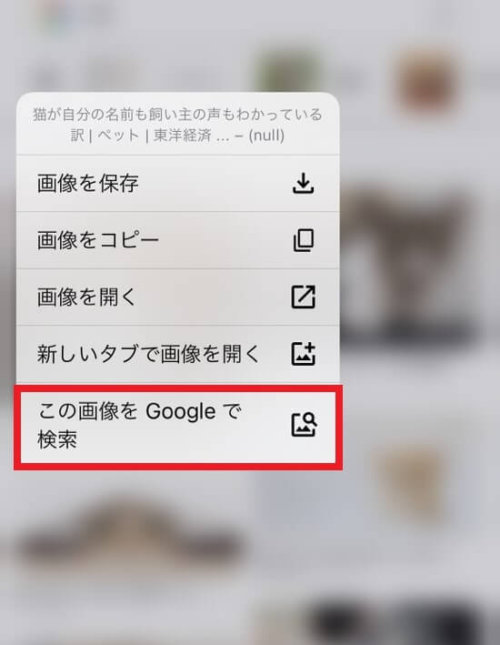
②画像を長押ししてメニューを表示させたら、「この画像をGoogleで検索」をタップしてください。
これでGoogleChromeに画像検索の結果が表示されます。
【ブラウザ】Safari
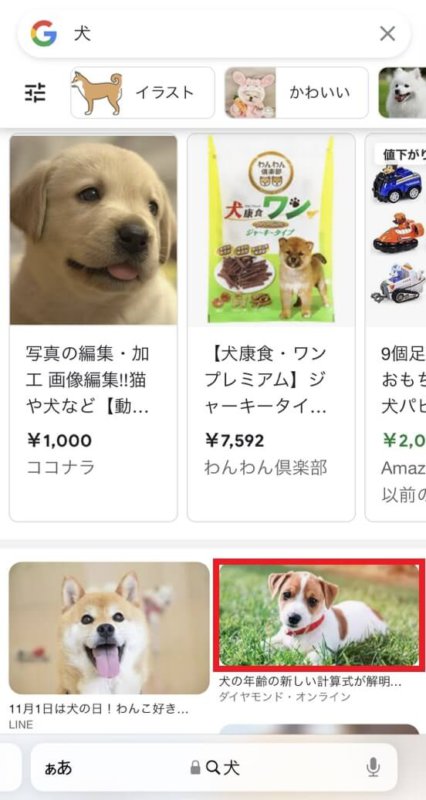
①まずは画像検索にかけたい画像をsafariで表示します。

②画像を長押しして「コピー」をタップします。これで画像検索にかけたい画像のURLを取得しました。
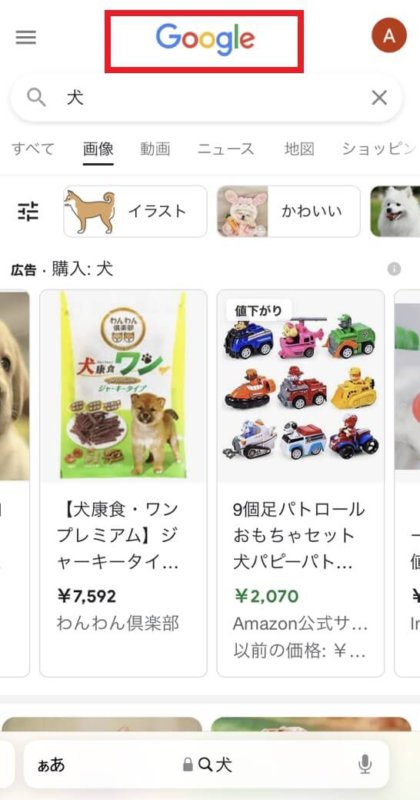
③続いて、Googleのアイコンをタップして、Googleサイトに移動します。
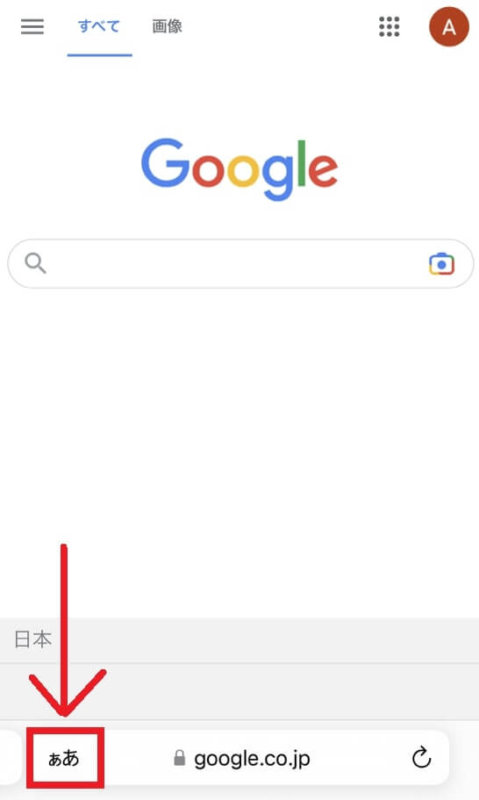
④画面左下にある「ぁあ」をタップします。
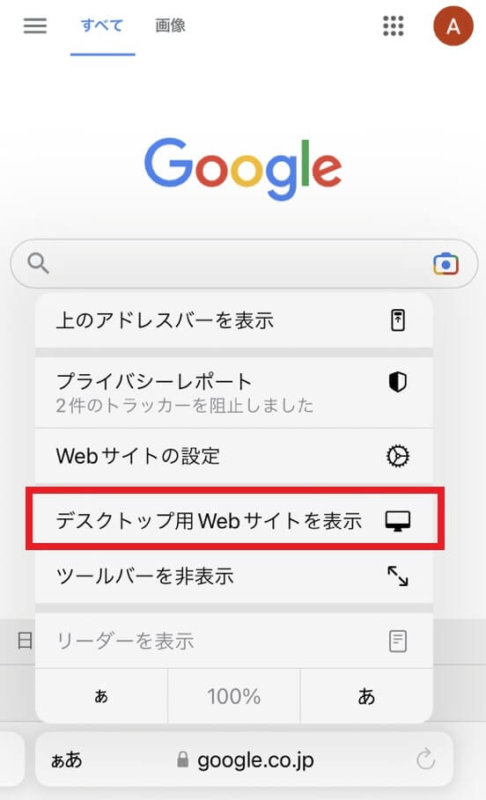
⑤メニューが表示されたら、「デスクトップ用webサイトを表示」をタップします。
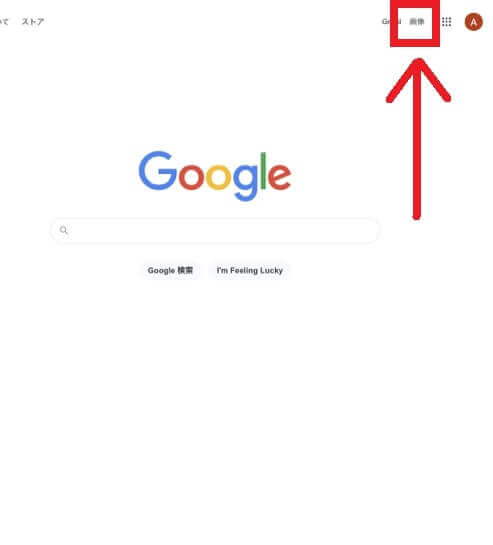
⑥PC版のGoogleサイトが表示されたら、画面右上にある「画像」をタップします。

⑦Googleの検索窓にあるカメラアイコンをタップします。
 ⑧「画像のURLを貼り付け」と「画像のアップロード」というタブが表示されます。
⑧「画像のURLを貼り付け」と「画像のアップロード」というタブが表示されます。
「画像のURLを貼り付け」タブになっていることを確認してください。
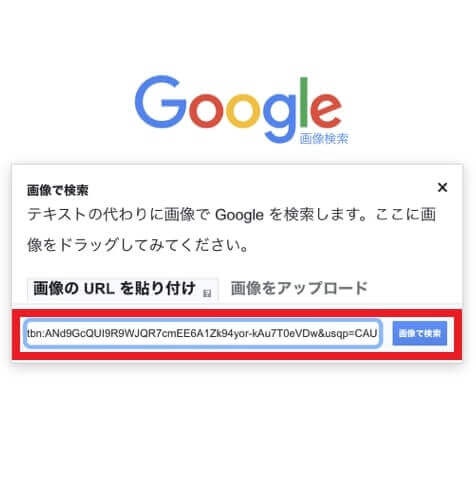
⑨検索窓に先程コピーした画像のURLを貼り付け、「画像で検索」をタップします。
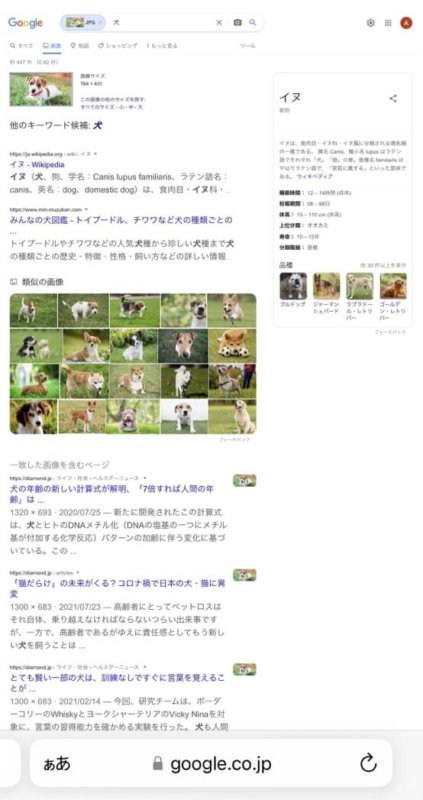
これでsafariに画像検索の結果が表示されました。スマホ用の表示に戻したい場合は、左下の「ぁあ」→「モバイル用Webサイトを表示」をタップしてください。
なお、「画像をアップロード」タブの使い方については、次項のカメラロールで詳しく解説します。
【画像検索のやり方】②スマホのカメラロール
次に、カメラロールを使った画像検索のやり方です。iPhoneに保存してある画像をもとに検索をかけます。
具体的な手順はこちら。
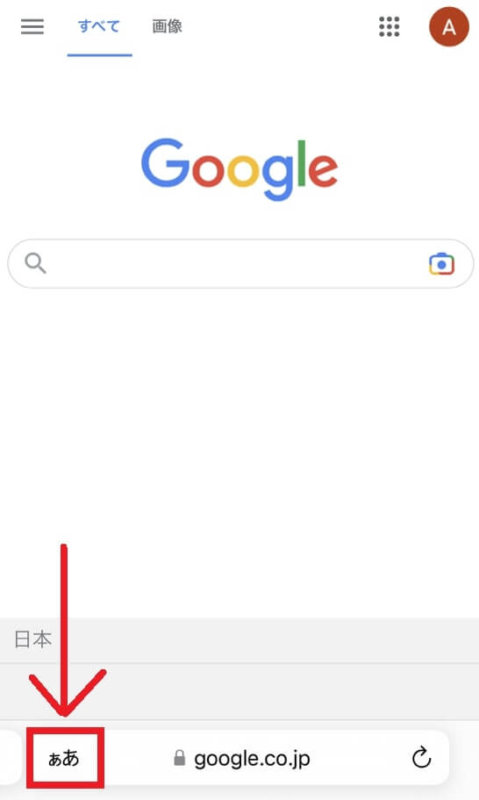
①SafariでGoogleのトップページを開き、画面左下にある「ぁあ」をタップします。
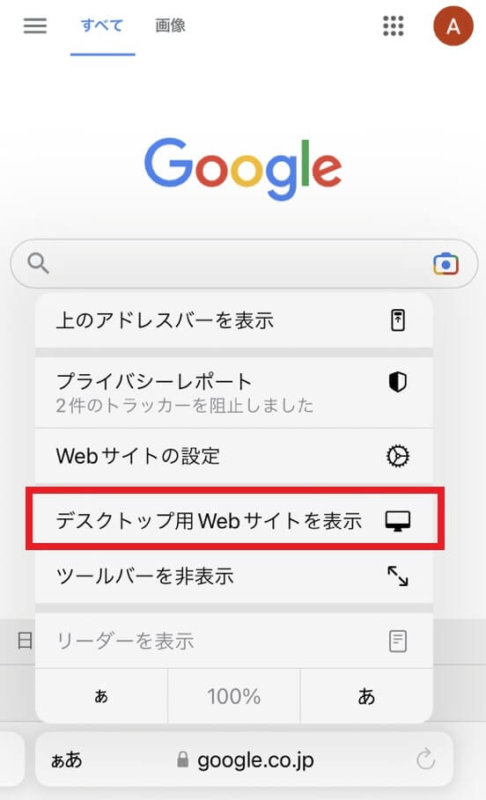 ②メニューから「デスクトップ用webサイトを表示」をタップします。
②メニューから「デスクトップ用webサイトを表示」をタップします。
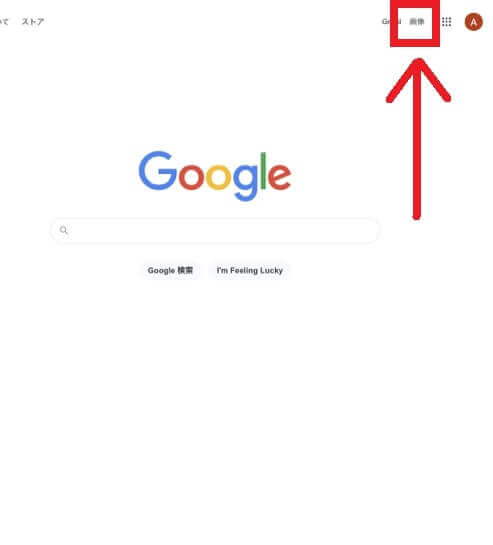 ③画面右上にある「画像」をタップします。
③画面右上にある「画像」をタップします。

④Googleの検索窓にあるカメラアイコンをタップします。
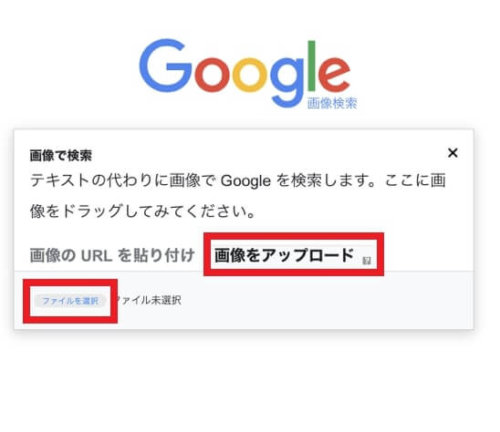 ⑤「画像をアップロード」タブを選択して、「ファイルを選択」をタップします。
⑤「画像をアップロード」タブを選択して、「ファイルを選択」をタップします。
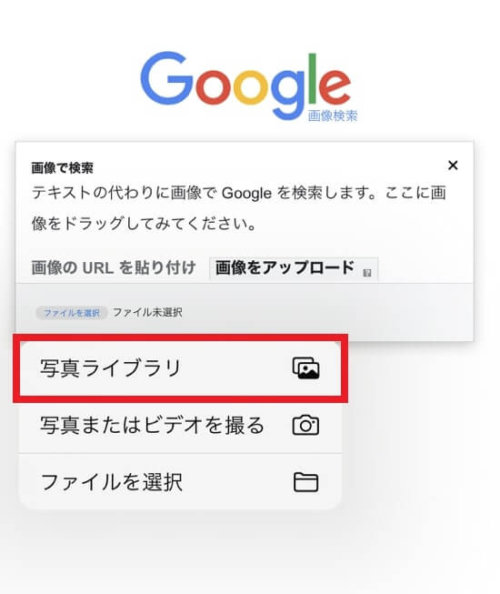 ⑥「写真ライブラリ」をタップします。
⑥「写真ライブラリ」をタップします。
これでiPhone本体に保存してある画像をもとに画像検索することができます。
なお、今回Webブラウザはsafariを利用しましたが、GoogleChromeでもカメラロールを使った画像検索が可能です。
ただし、iCloudなどの端末自体に保存されていない写真は画像検索できません。iCloudにある写真を検索したいときは、一旦端末に移動させてから画像検索を行ってください。
【画像検索のやり方】③アプリ

3つ目は、画像検索用のスマホアプリを利用するやり方です。
スマホアプリの場合は画像検索に役立つ機能も多く備わっており、Webブラウザよりも手軽に類似画像を検索することができます。
例えば、アプリならではの機能には、以下のようなものがあります。
- 保存した画像をフォルダ毎に整理する
- 画像フォルダにロックをかける
- Google、Yahoo、Bingなど、複数の検索エンジンを即座に切り替えて検索する
- 検索して気に入った画像をスマホの背景にする
たくさんある画像検索アプリの中からどれをダウンロードすればいいか分からないという方は、「おすすめの画像検索アプリ6つ」を参考に選んでみてください。
【画像検索】Androidスマホでのやり方
 Android端末でもiPhoneと同様のやり方で画像検索が可能できます。
Android端末でもiPhoneと同様のやり方で画像検索が可能できます。
Android端末にはsafariがデフォルトで搭載されていないため、Webブラウザを利用して画像検索したいときにはGoogleChromeを使いましょう。
また、一部の画像検索アプリではiPhoneのみに対応しているものや、Android端末のみに対応しているものがあります。そのため、画像検索アプリを利用する際は、自分のスマホに対応しているか確認しましょう。
おすすめの画像検索アプリ6つ

続いて、iPhoneでおすすめの画像検索アプリを6つご紹介します。
今回ご紹介する画像検索アプリは以下の通りです。
- Google レンズ
- ImageSearchMan
- Shutterstock
- Clipbox画像検索
- 画像で検索- for iPhone
- Pixabay
それぞれ詳しく解説していくので、気になったアプリがあれば利用してみてください。




